Gdzie znaleźć obszar Dead Pool w Fortnite?

Dead Pool to jeden z obszarów inspirowanych Mortal Kombat, dodanych do Fortnite od aktualizacji v34.21.
Mixcloud nie jest chyba zbyt dziwny dla tych, którzy regularnie słuchają i dzielą się muzyką online. Można powiedzieć, że Mixcloud jest bardzo znanym internetowym sklepem muzycznym mglistego kraju z dużą ilością interesującej muzyki. Możemy słuchać i dzielić się świetną muzyką z wieloma gatunkami z muzyki DJ, miksowaniem i najgorętszymi programami radiowymi w Wielkiej Brytanii.
Mix Cloud przyciągnął ponad 3 miliony użytkowników i ponad 500 000 innych kont na Facebooku . Poza tym ta wspaniała usługa strumieniowego przesyłania muzyki zapewnia również interfejs API dla użytkowników do wyszukiwania, przesyłania i osadzania treści na swoich stronach internetowych i blogach. Wiele muzyki z unikalnymi tonami, których nigdy nie mają strony internetowe, takie jak Spotify , Apple Music . Dołącz do nas, aby zacząć słuchać i udostępniać muzykę na Mixcloud, aby dołączyć do tej wspaniałej społeczności muzycznej.
Po zalogowaniu się do Mixcloud za pomocą konta na Facebooku lub możesz również utworzyć konto Mixcloud bezpośrednio na stronie głównej Mixcloud.
W głównym interfejsie Mixcloud możesz zobaczyć listę polecanych członków w prawym dolnym rogu ekranu w sekcji People Watch . Kliknij Śledź obok nazwy tego członka, możesz kliknąć okrągły przycisk ze strzałką, aby odświeżyć tę listę i śledzić kolejnych członków.
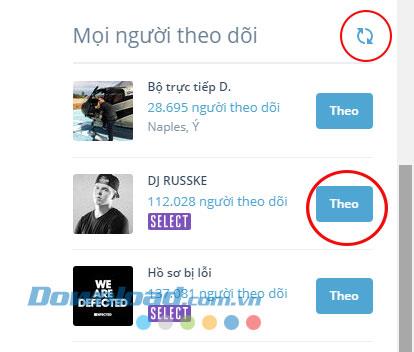
Konta z dużą liczbą obserwowanych są często aktywnymi członkami z pomocnym udostępnianiem i jakością muzyki.
Ponadto, jeśli znasz konkretną nazwę określonego członka, możesz wpisać nazwę członka w polu Wyszukaj , aby wyszukać.
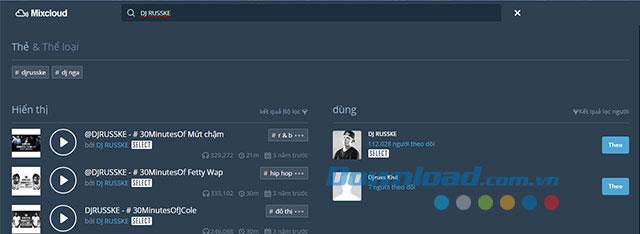
Aby słuchać muzyki na Mixcloud, istnieje wiele różnych sposobów, oprócz śledzenia wybitnych członków w celu aktualizacji nowej muzyki, możesz także wyszukiwać muzykę według tytułu piosenki, nazwy wykonawcy itp.
Sekcja Trendy przyniesie również wiele interesujących odkryć, pojawi się tutaj najgorętsza muzyka na rynku.
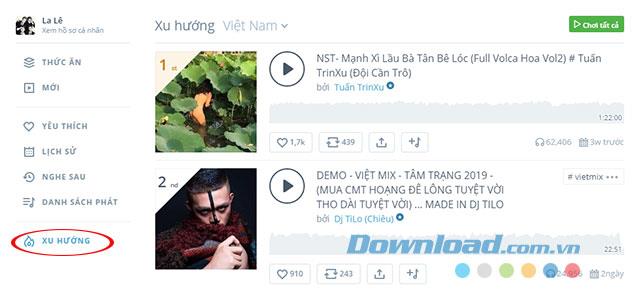
Możemy wybrać według żądanego kraju, każdy kraj po selekcji będzie miał listę najgorętszych piosenek do słuchania.
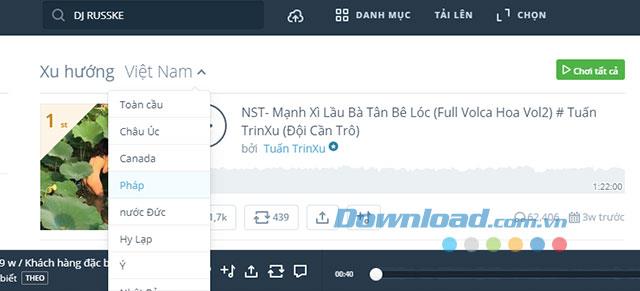
Członkowie mogą przejść do sekcji Lista, aby znaleźć swoje ulubione tematy muzyczne do słuchania, różne gatunki muzyczne: relaksacyjne, klasyczne, elektroniczne, indyjskie, jazzowe, rap itp.
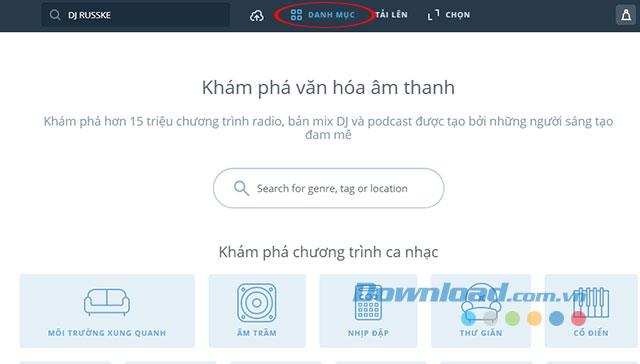
Kategorie Polecane jest również najważniejszym punktem trzeba spojrzeć przez wszystkie utwory są rozpowszechnione na całym świecie i wielu słuchaczy pojawią się tutaj. Z pewnością te remiksy są doskonałe i doceniane przez społeczność Mixcloud.
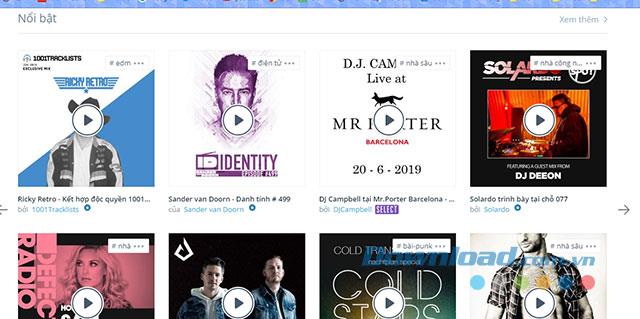
Interfejs do słuchania muzyki w Mixcloud pokazano na poniższym obrazku.
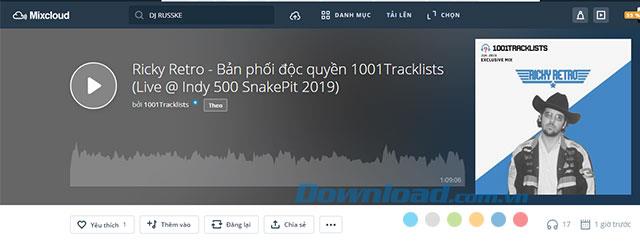
Krok 1:
W głównym interfejsie Mixcloud kliknij przycisk Prześlij na środku paska menu.
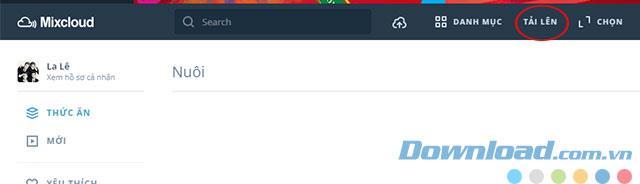
Krok 2:
Pojawi się okno przesyłania , kliknij Wybierz plik, aby pobrać pliki muzyczne na komputer.
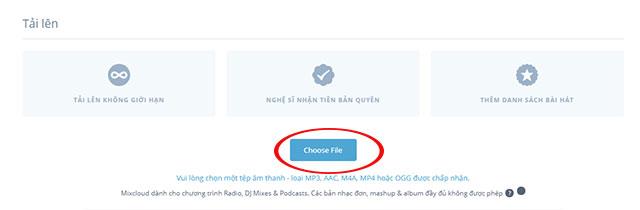
Po wybraniu pliku kliknij przycisk Prześlij, aby rozpocząć proces przesyłania pliku.
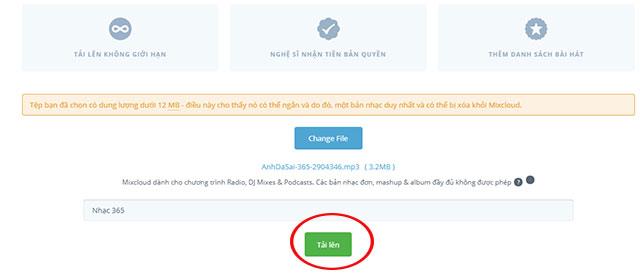
Krok 3:
Interfejs przesyłania pozwoli Ci obserwować proces pobierania, wybierać kategorię muzyki, oznaczać ją, udostępniać itp.
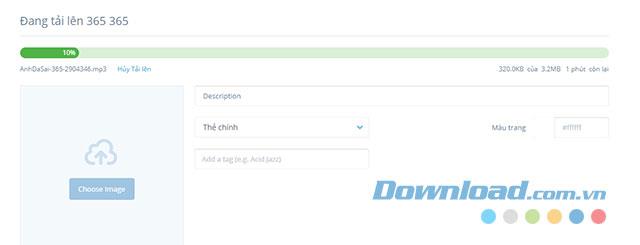
Następnie naciśnij Publikuj, aby udostępnić muzykę teraz.
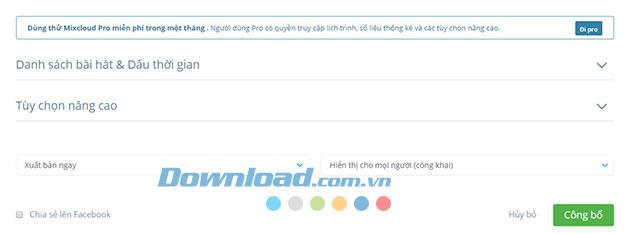
Krok 4:
Pojawi się strona Complete Upload , w której możesz wybrać sieci społecznościowe do udostępnienia, takie jak Facebook, Instagram , Google+ itp.
Aby posłuchać właśnie przesłanej muzyki, naciśnij Idź do strony przesyłania muzyki, aby sprawdzić jakość muzyki.
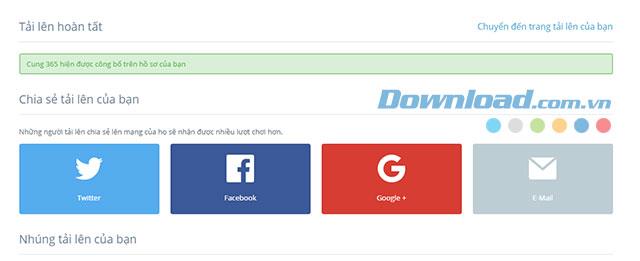
Powyżej pokazaliśmy, jak korzystać z Mixcloud do słuchania muzyki, udostępniania muzyki. Mamy nadzieję, że dzięki tej bibliotece muzycznej Mixcloud znajdziesz wiele najbardziej unikalnych i ekscytujących utworów muzycznych.
Dead Pool to jeden z obszarów inspirowanych Mortal Kombat, dodanych do Fortnite od aktualizacji v34.21.
Stosowanie kodu dostępu w procesie zabezpieczania urządzeń mobilnych z systemem Android lub iPhone okazuje się znacznie skuteczniejsze, niż użytkownicy nadal sądzą. A co się stanie, jeśli użytkownik przypadkowo zapomni tego kodu dostępu? W poniższym samouczku przedstawimy podstawowe kroki pozwalające rozwiązać ten problem...
Termin to kluczowy koncept w wielu dziedzinach. Dowiedz się, jak efektywnie zarządzać terminami i co należy unikać, aby pracować lepiej.
Jeśli nie potrzebujesz już korzystać z Galaxy AI na swoim telefonie Samsung, możesz wyłączyć tę funkcję, wykonując bardzo prostą czynność. Oto instrukcje dotyczące wyłączania Galaxy AI na telefonach Samsung.
Jeśli nie potrzebujesz żadnej postaci AI na Instagramie, możesz ją szybko usunąć. Oto przewodnik po usuwaniu postaci AI z Instagrama.
Symbol delty w programie Excel, znany również jako symbol trójkąta, jest często używany w tabelach danych statystycznych do wyrażania rosnących lub malejących liczb albo dowolnych danych zależnie od życzenia użytkownika.
Oprócz udostępniania pliku Arkuszy Google zawierającego wszystkie wyświetlane arkusze, użytkownicy mogą zdecydować się na udostępnienie obszaru danych Arkuszy Google lub udostępnienie arkusza w Arkuszach Google.
Użytkownicy mogą także dostosować ustawienia tak, aby pamięć ChatGPT była wyłączana w dowolnym momencie, zarówno w wersji mobilnej, jak i komputerowej. Oto instrukcje dotyczące wyłączania pamięci ChatGPT.
Domyślnie usługa Windows Update automatycznie sprawdza dostępność aktualizacji. Możesz także zobaczyć, kiedy miała miejsce ostatnia aktualizacja. Poniżej znajdziesz instrukcje, jak sprawdzić, kiedy system Windows został ostatnio zaktualizowany.
Generalnie rzecz biorąc, operacja usunięcia karty eSIM na iPhonie jest dla nas równie prosta do wykonania. Oto instrukcje dotyczące usuwania karty eSIM z iPhone'a.
Użytkownicy iPhone'a oprócz zapisywania zdjęć Live Photos w formie filmów mogą bardzo łatwo przekonwertować zdjęcia Live Photos do formatu Boomerang.
Wiele aplikacji automatycznie włącza funkcję SharePlay podczas rozmów FaceTime, co może spowodować przypadkowe naciśnięcie niewłaściwego przycisku i zrujnowanie połączenia wideo.
Po włączeniu funkcji Kliknij, aby wykonać funkcja ta działa, rozpoznaje tekst lub obraz, w który kliknięto, i na tej podstawie podejmuje odpowiednie działania kontekstowe.
Włączenie podświetlenia klawiatury sprawi, że będzie ona świecić, co jest przydatne podczas pracy w warunkach słabego oświetlenia lub sprawi, że kącik gracza będzie wyglądał bardziej stylowo. Poniżej możesz wybrać jeden z czterech sposobów włączania podświetlenia klawiatury laptopa.
Istnieje wiele sposobów na przejście do trybu awaryjnego w systemie Windows 10, na wypadek gdybyś nie mógł wejść do systemu Windows i się do niego dostać. Aby przejść do trybu awaryjnego systemu Windows 10 podczas uruchamiania komputera, zapoznaj się z poniższym artykułem z serwisu WebTech360.
Grok AI rozszerzył swój generator zdjęć AI, aby umożliwić przekształcanie osobistych zdjęć w nowe style, np. tworzenie zdjęć w stylu Studio Ghibli ze słynnymi filmami animowanymi.
Użytkownicy usługi Google One AI Premium mogą skorzystać z miesięcznego bezpłatnego okresu próbnego, w trakcie którego mogą się zarejestrować i zapoznać z wieloma ulepszonymi funkcjami, takimi jak asystent Gemini Advanced.
Począwszy od systemu iOS 18.4 firma Apple umożliwia użytkownikom decydowanie, czy w przeglądarce Safari mają być wyświetlane ostatnie wyszukiwania.















